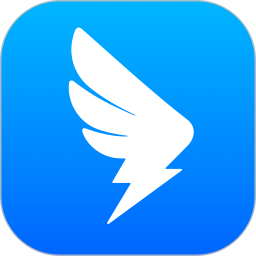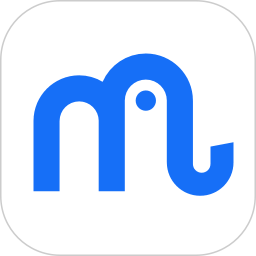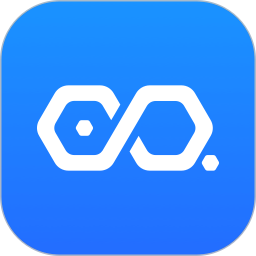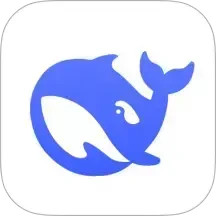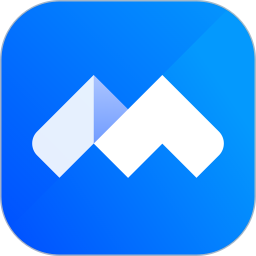现在使用钉钉的朋友越来越多了,那么使用时若有重要文件不想让别人看到设置锁屏密码即可,下面一起去看看钉钉设置锁屏密码的操作方法吧!
钉钉设置锁屏密码的操作流程

1.首先打开钉钉APP,点击右下角我的
2.后将我的页面滑至 底部,然后点击打开设置

3.点击上方的账号与安全

4.找到安全密码锁定点击、

5.接着在安全密码锁定页面中点击开启安全锁密码。

6.稍后会弹出如下图所示的密码设置界面,输入你想要设置的密码,然后在重新输入一次

7.这个时候你就可以看到开启锁屏保护以及开启密聊对话保护就都开启了。

各位小伙伴们,看完上面的精彩内容,都清楚钉钉设置锁屏密码的操作流程了吧!